
Danes bomo gledali na eno od najbolj perečih vprašanj, ki izhajajo iz delovanja Mozilla Firefox - zakaj se brskalnik upočasni. Na žalost se lahko podoben problem pogosto pojavi ne le na šibkih računalnikih, temveč tudi dovolj zmogljivih strojev.
Zavore pri uporabi brskalnika Mozilla Firefox se lahko pojavijo iz različnih razlogov. Danes bomo poskušali pokriti najpogostejše vzroke za počasno delo Firefoxa, da jih lahko popravite.
Zakaj Firefox upočasni?
Vzrok 1: Prekomerne razširitve
Mnogi uporabniki so nameščeni v razširitvenem brskalniku brez nadzora njihove številke. Mimogrede, veliko število razširitev (in nekaj nasprotujočih si dodatkov) lahko dajo resno obremenitev brskalnika, zaradi česar je vse vlije v svoje počasno delo.
Da bi onemogočili razširitve v Mozilla Firefox, kliknite v zgornjem desnem kotu brskalnika preko gumba menija in v prikazanem oknu pojdite na razdelek "Dodatki".

Pojdite na levo območje območja na kartico "Razširitve" In izklopite največjo (in bolje odstraniti) podaljšek, dodan v brskalnik.

Razlog 2: Konflikti v delu vtičnikov
Mnogi uporabniki zamenjujejo razširitve z vtičniki - vendar so to povsem različna orodja za brskalnik Mozilla Firefox, čeprav dodatki služijo vsem z istim namenom: razširiti zmogljivosti brskalnika.
Mozilla Firefox bi lahko imel konflikte v delu vtičnikov, določenega vtičnika se lahko nepravilno začne (pogosteje je Adobe Flash Player), kot tudi v vašem brskalniku, je v brskalniku preprosto nameščena prekomerna količina vtičnikov.
Če želite odpreti vtičnike v Firefoxu, odprite meni Browser in pojdite na razdelek. "Dodatki" . V levem območju okna odprite tab. "Vtičniki" . Odklopite delovanje vtičnikov, zlasti "Shockwave Flash". Po tem znova zaženite brskalnik in preverite njegovo delovanje. Če pospešek Firefox se ni zgodil, ponovno aktivirajte operacijo vtičnikov.
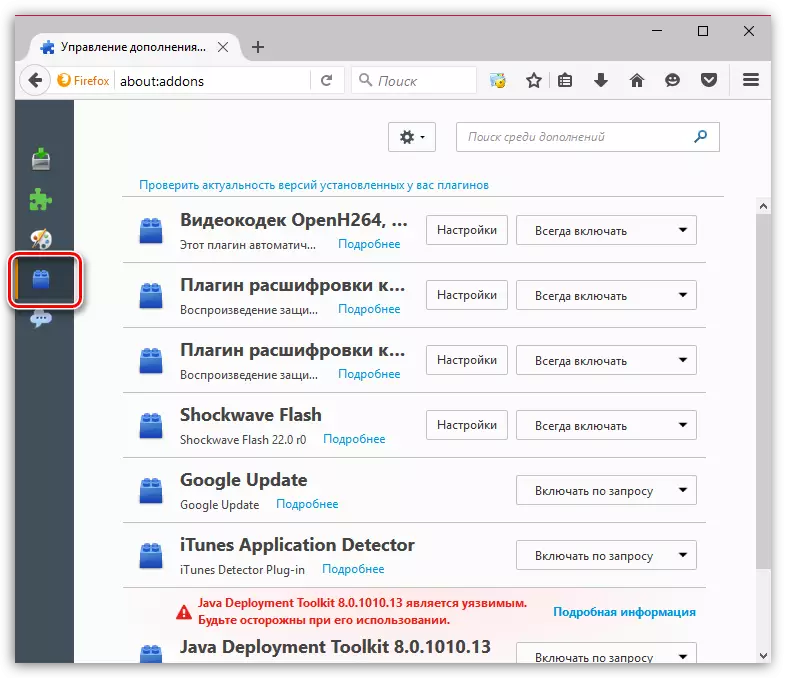
Obrazložitev 3: Začetek predpomnilnika, piškotkov in zgodovine
Denar, zgodovina in piškotki - Informacije, ki jih je nabral brskalnik, ki je namenjen zagotavljanju udobnega dela v procesu brskanja v spletu.
Na žalost, sčasoma, takšne informacije se nabirajo v brskalniku, kar bistveno zmanjšuje hitrost spletnega brskalnika.
Če želite izbrisati te informacije v brskalniku, kliknite gumb Firefox meni, nato pa pojdite na razdelek "Magazine".

Na istem območju okna bo dodaten meni odseval, v katerem morate izbrati element. "Izbriši zgodovino".

V polju Izbriši, izberite "Vse" in nato razpreljite tab "Podrobnosti" . Zaželeno je, če nastavite potrditvena polja v bližini vseh elementov.

Ko navedete podatke, ki jih želite izbrisati, kliknite gumb "Izbriši zdaj".
Vzrok 4: Virusna dejavnost
Pogosto virusi, ki spadajo v sistem, vplivajo na delo brskalnikov. V tem primeru priporočamo, da preverite računalnik za prisotnost virusov, ki lahko in povzroči, da se Mozilla Firefox začne upočasniti.Če želite to narediti, sprožite sistem globokega skeniranja za viruse v vašem protivirusu ali uporabite posebno udeležbo, na primer Dr.Web Curet..
Vse najdene grožnje je treba odpraviti, potem pa bi morali ponovno zagnati operacijski sistem. Kot pravilo, z odpravo vseh virusnih groženj, lahko bistveno pospešite Mozil.
Vzrok 5: Namestitev posodobitev
Starejše različice Mozilla Firefox porabijo dovolj veliko število sistemskih virov, zato brskalnik (in drugi programi na računalniku) delajo zelo počasi, in celo visijo.
Če še niste namestili posodobitev za vaš brskalnik, priporočamo, da to, ker Mozilla razvijalci z vsako posodobitvijo optimizirajo delo spletnega brskalnika, kar zmanjšuje svoje zahteve.
Preberite tudi: Kako preveriti in namestiti posodobitve za Mozilla Firefox
Praviloma so to glavni vzroki počasnega dela Mozilla Firefoxa. Poskusite redno čistiti v brskalniku, ne namestite dodatnih dodatkov in tem v njej, kot tudi sledite varnosti sistema - in potem bodo vsi programi, nameščeni na vašem računalniku, delovali pravilno.
